射手播放器添加字幕教程详解
时间:2025-09-02 17:12:42 265浏览 收藏
**射手播放器字幕添加教程:轻松观影,智能匹配!** 想摆脱手动搜索字幕的烦恼,享受沉浸式观影体验吗?射手播放器凭借其强大的智能字幕匹配功能,让您告别繁琐操作!本文详细介绍射手播放器如何自动在线搜索并加载字幕,只需简单几步,即可轻松为影片添加字幕。更有双字幕功能,支持中英双语对照,助您提升外语水平。同时,射手播放器在音效设置方面也表现出色,提供多种实用功能,带来更优质的听觉体验。赶快学习射手播放器的字幕添加技巧,开启你的便捷观影之旅吧!
射手播放器以其简洁的界面和智能化功能赢得用户青睐,尤其在字幕处理方面表现出色。无需手动查找或安装字幕,播放时可自动在线匹配并加载,省去繁琐操作,让用户更专注于影片内容,显著提升观影体验。
1、 安装完成后,打开射手播放器,点击“打开文件”按钮,选择需要播放的视频或电影即可开始播放。
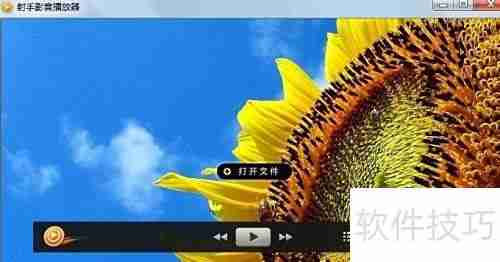
2、 若导入影片后未显示字幕,可点击播放器中的字幕选项,启动智能匹配功能。
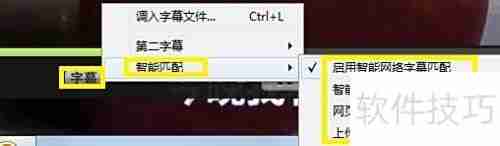
3、 系统将自动在线搜索对应字幕,左下角会弹出提示,显示搜索进度或结果。
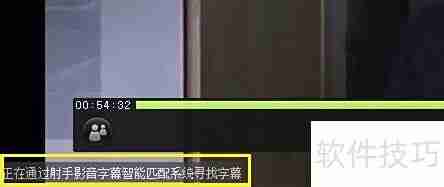
4、 搜索完成后,播放器成功识别出两个可用的字幕文件,供用户选择。

5、 再次点击字幕按钮,即可浏览已下载的字幕列表,选择最匹配的版本。同时支持添加第二字幕,常用于显示原声语言(如英文),实现中英双语对照,非常适合希望通过观看影视剧提升外语能力的用户,有助于理解对话细节和语言表达。

6、 在音效设置方面,射手播放器同样表现出色,内置多种实用功能,带来更优质的听觉体验。感兴趣的用户不妨亲自尝试,深入发掘其丰富的音频调节选项,感受其中的细致设计。
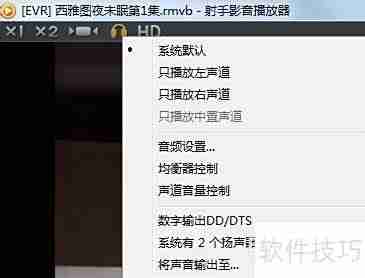
今天关于《射手播放器添加字幕教程详解》的内容介绍就到此结束,如果有什么疑问或者建议,可以在golang学习网公众号下多多回复交流;文中若有不正之处,也希望回复留言以告知!
-
501 收藏
-
501 收藏
-
501 收藏
-
501 收藏
-
501 收藏
-
181 收藏
-
237 收藏
-
160 收藏
-
436 收藏
-
297 收藏
-
396 收藏
-
248 收藏
-
311 收藏
-
277 收藏
-
458 收藏
-
243 收藏
-
269 收藏
-

- 前端进阶之JavaScript设计模式
- 设计模式是开发人员在软件开发过程中面临一般问题时的解决方案,代表了最佳的实践。本课程的主打内容包括JS常见设计模式以及具体应用场景,打造一站式知识长龙服务,适合有JS基础的同学学习。
- 立即学习 543次学习
-

- GO语言核心编程课程
- 本课程采用真实案例,全面具体可落地,从理论到实践,一步一步将GO核心编程技术、编程思想、底层实现融会贯通,使学习者贴近时代脉搏,做IT互联网时代的弄潮儿。
- 立即学习 516次学习
-

- 简单聊聊mysql8与网络通信
- 如有问题加微信:Le-studyg;在课程中,我们将首先介绍MySQL8的新特性,包括性能优化、安全增强、新数据类型等,帮助学生快速熟悉MySQL8的最新功能。接着,我们将深入解析MySQL的网络通信机制,包括协议、连接管理、数据传输等,让
- 立即学习 500次学习
-

- JavaScript正则表达式基础与实战
- 在任何一门编程语言中,正则表达式,都是一项重要的知识,它提供了高效的字符串匹配与捕获机制,可以极大的简化程序设计。
- 立即学习 487次学习
-

- 从零制作响应式网站—Grid布局
- 本系列教程将展示从零制作一个假想的网络科技公司官网,分为导航,轮播,关于我们,成功案例,服务流程,团队介绍,数据部分,公司动态,底部信息等内容区块。网站整体采用CSSGrid布局,支持响应式,有流畅过渡和展现动画。
- 立即学习 485次学习
